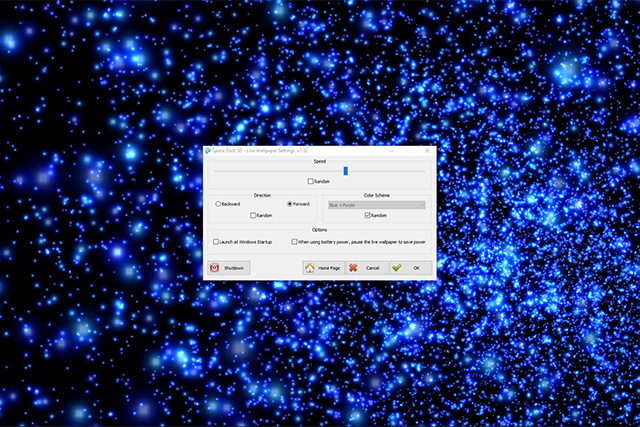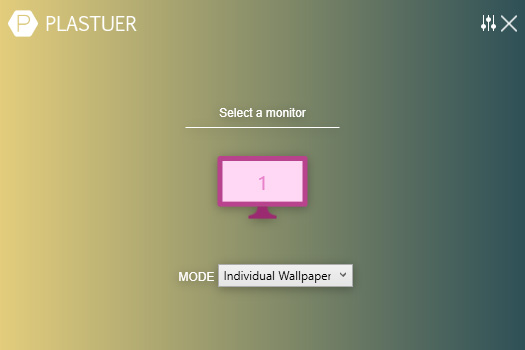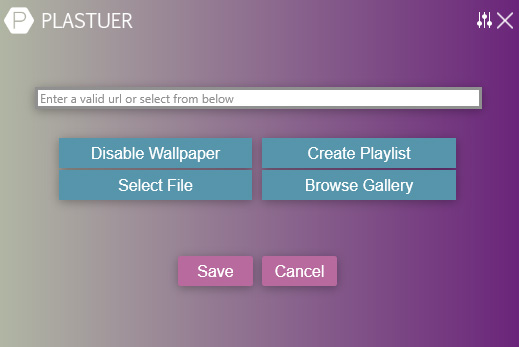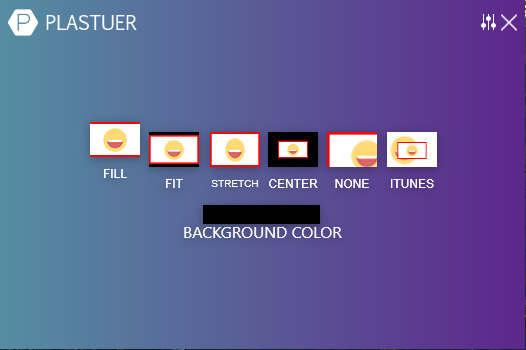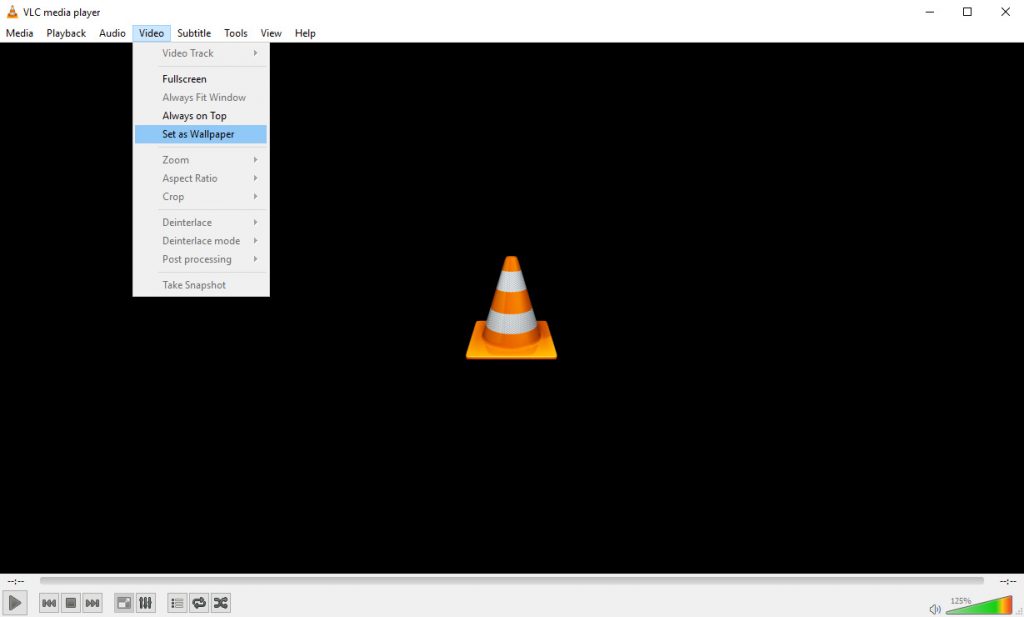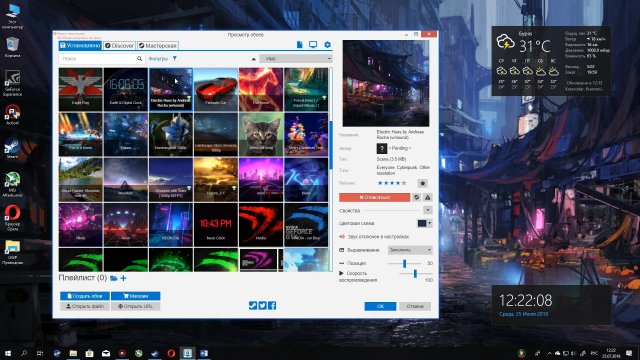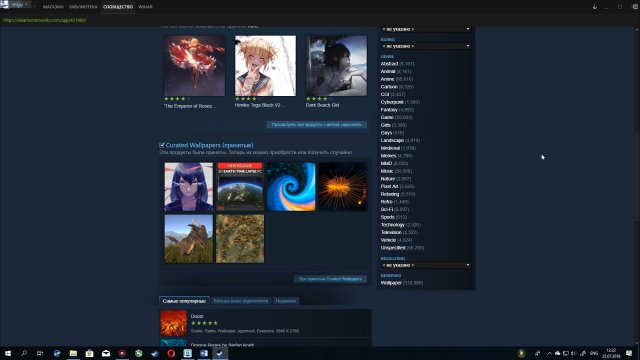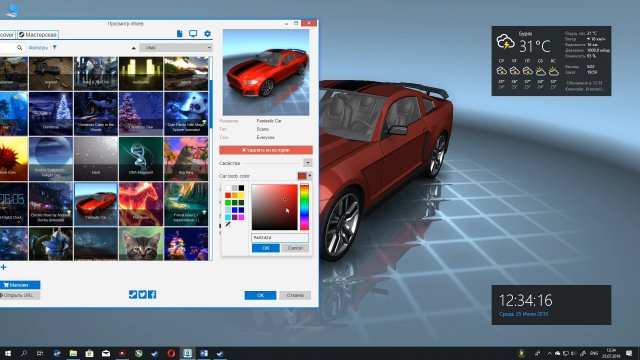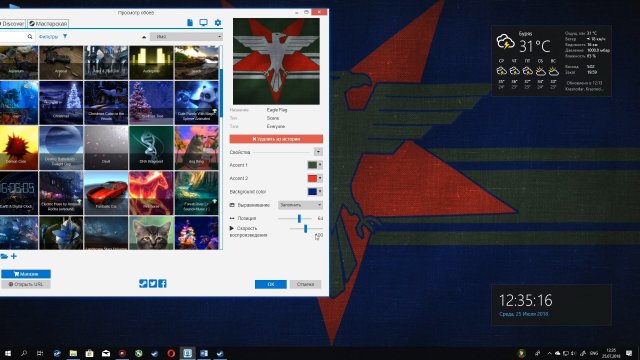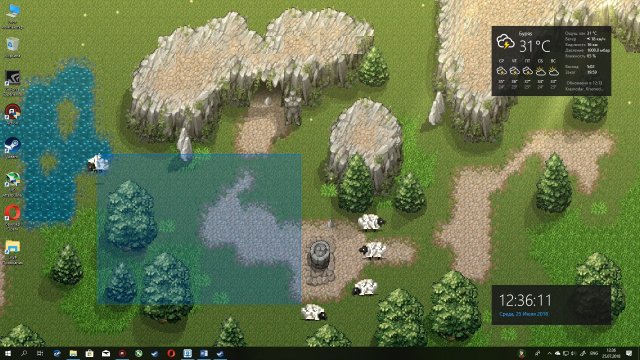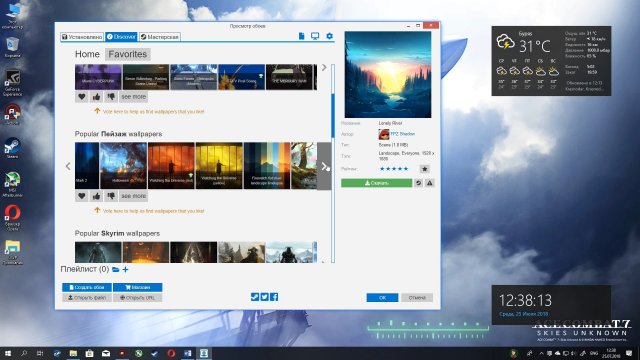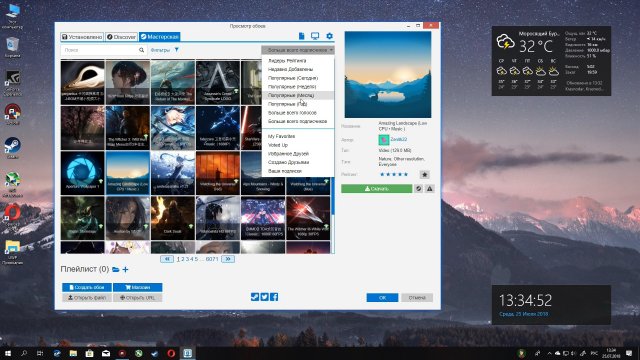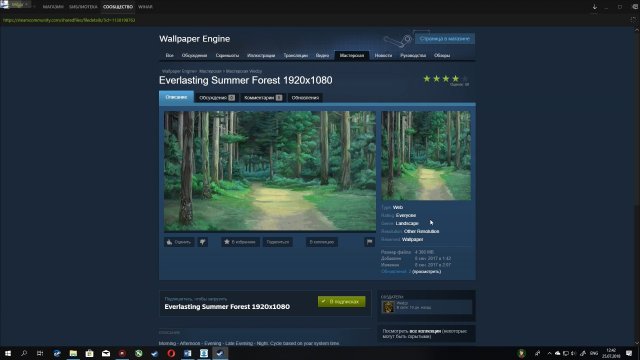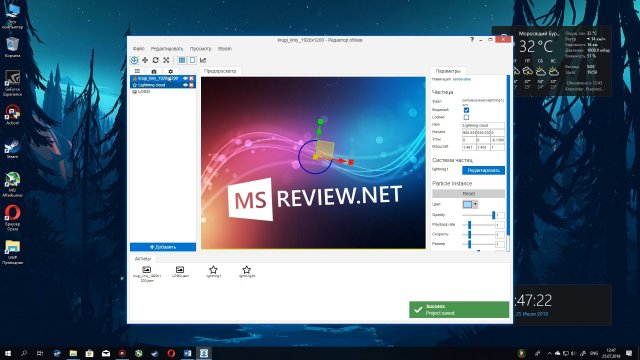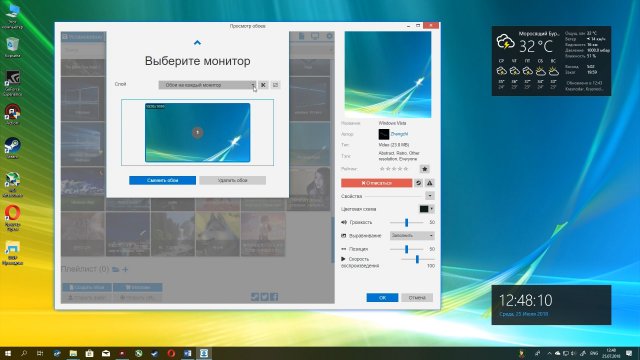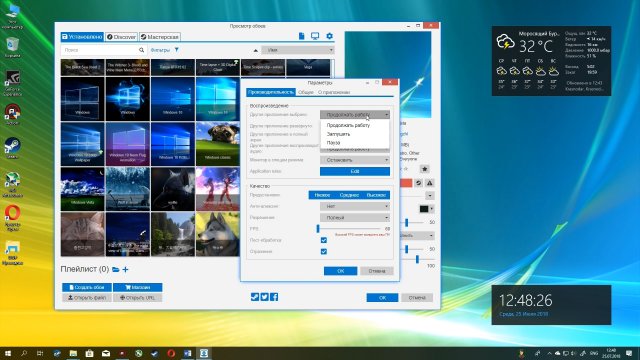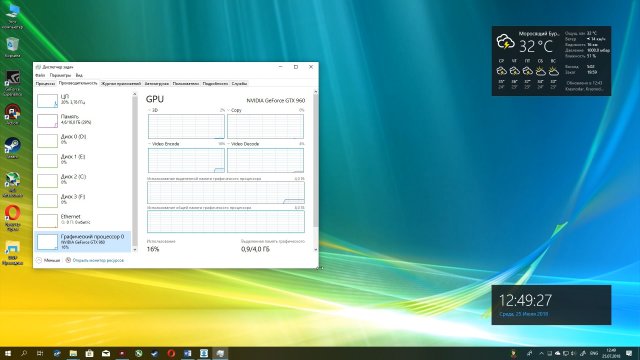лучшие анимированные обои для windows 10
Лучшие живые обои для Windows 10, которые стоит попробовать
Существует множество способов настроить компьютер под управлением Windows 10, чтобы он стал по-своему уникальным. От внешних модификаций, таких как скины и наклейки, до сложных изменений на рабочем столе с помощью виджетов и док-станций, вы можете многое сделать, чтобы ваш ПК с Windows 10 стал отражением вашей личности и интересов. Смена обоев рабочего стола — это один из самых простых способов настройки вашего ПК, и существует огромное количество веб-сайтов, на которых можно использовать четкие обои. Но знаете ли вы, что вы также можете использовать живые обои для Windows 10 для настройки вашей системы?
Хотя Windows 10 изначально не поддерживает живые обои, есть несколько удобных программ, которые могут помочь вам в этом. Поэтому без лишних слов давайте взглянем на лучшие живые обои для Windows 10, которые вы должны попробовать прямо сейчас:
Лучшие живые обои для Windows 10
1. Обои двигателя
Давайте начнем с Wallpaper Engine, программного обеспечения, которое предлагает, вероятно, лучшие живые обои для Windows 10. Программное обеспечение включает в себя множество вариантов на выбор, включая различные графические и видео, и даже позволяет вам прикрепить приложение или конкретный сайт как ваши живые обои. Двигатель обоев также позволяет персонализировать анимированные обои и он даже имеет некоторые интерактивные обои, которые реагируют на то, как вы двигаетесь и щелкаете мышью.
Wallpaper Engine поддерживает несколько наиболее часто используемых соотношений сторон, в том числе 16: 9, 219: 9, 16:10 и 4: 3, что означает, что вы можете запускать живые обои на ПК с Windows 10, даже если у вас ультра Широкий монитор или настройка нескольких мониторов. Еще одна веская причина для вас, чтобы попробовать Wallpaper Engine в том, что он включает в себя функцию, которая приостанавливает живые обои во время игрыЭто означает, что живые обои не окажут негативного влияния на производительность вашей системы. И, наконец, еще одна замечательная особенность, которая делает Wallpaper Engine привлекательной покупкой, заключается в том, что он позволяет создавать собственные живые обои с помощью редактора Wallpaper Engine.
Скачать обои Engine (Rs. 229)
2. RainWallpaper
Далее идет RainWallpaper, мощное программное обеспечение для живых обоев, которое позволяет вам устанавливать широкий спектр настраиваемых анимированных обоев на рабочем столе. Программное обеспечение поддерживает как живые обои 3D, так и 2D, и очень похоже на Wallpaper Engine. позволяет использовать веб-сайты, видео и анимированные обои, поддерживающие взаимодействие с мышью, в качестве живых обоев на вашем компьютере с Windows 10. RainWallpaper также может похвастаться минимальным использованием процессора и оперативной памяти, а это означает, что живые обои не окажут существенного влияния на производительность вашей системы.
Для дальнейшего предотвращения какого-либо влияния на производительность вашей системы RainWallpaper также включает в себя возможность приостанавливать живые обои, когда запущена какая-либо игра или полноэкранные приложения. Программное обеспечение также включает в себя встроенный редактор обоев, позволяющий создавать собственные живые обои, и даже включает функцию, позволяющую создавать новые живые обои с использованием статических изображений. Лучшая часть о RainWallpaper, однако, заключается в том, что это бесплатно для использования, но имейте в виду, что программное обеспечение в настоящее время находится в бета-версии, поэтому вы можете столкнуться с некоторыми ошибками. RainWallpaper имеет большой выбор готовых живых обоев на DevaintArt, которые вы можете использовать, в том числе отличные аниме-живые обои для устройств с Windows 10. Проверьте связанное видео, чтобы легко начать использовать RainWallpaper в вашей системе.
Скачать RainWallpaper (бесплатно)
3. DeskScapes
DeskScapes — еще одно отличное программное обеспечение для живых обоев, которое позволяет анимировать и настраивать живые обои для рабочего стола Windows 10. Мало того, что программное обеспечение включает в себя кучу анимированных обоев для вас на выбор, это даже позволяет использовать ваши собственные файлы WMV для персонализации вашего рабочего стола, Программное обеспечение предлагает более 40 специальных эффектов, с помощью которых вы можете настроить свои живые обои, в том числе кучу цветовых эффектов, которые очень похожи на фильтры в Instagram.
DeskScapes также позволяет перекрашивать существующие обои, поддерживая настройки цвета для всего изображения или выбирать цвета на любом изображении. Чтобы убедиться, что обои соответствуют вашим настройкам, DeskScapes даже включает поддержку нескольких разрешений, а также поддержку нескольких мониторов. Что мне лично нравится в программное обеспечение имеет интуитивно понятный и простой в использовании интерфейс, который позволяет создавать анимированные живые обои в кратчайшие сроки, с функцией предварительного просмотра, показывающей вам, как именно ваш рабочий стол будет выглядеть с примененными обоями.
Скачать DeskScapes ($ 7.99)
4. Нажмите Обои
Теперь, если вы не заинтересованы в том, чтобы создавать собственные живые обои с помощью одного из вышеупомянутых программ, попробуйте Push Wallpapers — веб-сайт, предлагающий широкий выбор исполняемых живых обоев для Windows 10. Push Wallpapers предлагает видео и живые обои для Windows 10, с исполняемым файлом видеообоя, позволяющим использовать любое видео в качестве обоев.
Существует также неплохой выбор живых обоев, начиная от подводных живых обоев, таких как Watery Desktop 3D, и заканчивая обоями на космическую тему, такими как Space Wormhole 3D. Обои работают исключительно хорошо, и в моем тестировании я не видел каких-либо тревожных захватов ресурсов исполняемым файлом. Использование живых обоев просто требует от вас установить исполняемый файл и ты в порядке. Программное обеспечение даже предоставляет некоторые параметры настройки для живых обоев, например, регулирование скорости частиц в 3D-обоях Space Dust.
Скачать обои Push (бесплатно)
Как использовать анимированные GIF-изображения в качестве живых обоев на Windows 10
Если вам не понравился какой-либо из вышеперечисленных вариантов и вы хотите использовать анимированный GIF в качестве живых обоев в Windows 10, вы можете использовать программное обеспечение под названием Plastuer. (плати сколько хочешь), Программное обеспечение позволяет вам устанавливать GIF, видео и веб-страницы HTML5 в качестве обоев. Вот как вы можете использовать анимированный GIF в качестве живых обоев в Windows 10:
Ваши живые обои теперь должны быть применены на вашем рабочем столе. Наслаждайтесь!
Как использовать видео в качестве живых обоев на Windows 10
Если вы хотите использовать видео в качестве живых обоев, вы можете использовать популярный медиаплеер VLC. Для этого вам нужно будет выполнить следующие шаги:
Да, это так просто! Вы даже можете использовать несколько видео в качестве живых обоев, добавляя их в список воспроизведения на VLC, но если вы хотите использовать одно и то же видео снова и снова, убедитесь, что вы включили функцию зацикливания на VLC. Обратите внимание, что этот метод не является идеальным для настройки живых обоев в Windows 10, и вы можете столкнуться с некоторыми проблемами с производительностью. Вы даже можете использовать визуализаторы VLC в качестве обоев, которые будут двигаться в соответствии с музыкой, которую вы играете.
СМОТРИ ТАКЖЕ: Как получить возможности MacOS Mojave в Windows 10
Наслаждайтесь живыми обоями на вашем устройстве Windows 10
Итак, это сводит наш список лучших живых обоев для Windows 10. Теперь, когда вы знаете обо всех лучших живых обоях, которые вы можете использовать, чтобы украсить свой рабочий стол, какую из них вы планируете попробовать в первую очередь? Знаете ли вы какие-либо другие живые обои для Windows 10, которые могут попасть в этот список? Поделитесь своими мнениями и предложениями в комментариях внизу, и мы добавим все полезные рекомендации в этот список.
10 лучших бесплатных живых обоев для ПК с Windows 10
Window 10 предлагает несколько вариантов настройки, чтобы добавить индивидуальности вашему рабочему столу.
Модифицировать его с помощью скинов и листовок, а также добавлять различные виджеты вместе с обоями рабочего стола — вот некоторые из популярных настроек.
Если вы хотите насладиться гибкостью добавления живых обоев на свое устройство с Windows 10, выберите мощный веб-сайт, который поможет вам с четкими и потрясающими обоями для вашего устройства.
Можно ли использовать анимированные обои в Windows 10?
Windows в первую очередь не поддерживает живые обои, однако есть несколько специальных программ, которые могут помочь вам установить многофункциональные и потрясающие трехмерные движущиеся обои для Windows 10.
Вот тщательно проработанное изложение лучших живых обоев 2021 года, которые помогут вам улучшить внешний вид вашего настольного компьютера.
10 лучших бесплатных живых обоев для ПК с Windows 10
Если вы хотите добавить индивидуальности своему скучному и унылому рабочему столу, обратитесь к нашему списку живых движущихся обоев для ПК, которые можно бесплатно загрузить, и добавьте потрясающее слайд-шоу из ваших самых любимых изображений и фотографий.
1. Rainmeter
Rainmeter очень популярен благодаря широкому диапазону настраиваемых опций, которые он предлагает.
Это лучший инструмент для людей, которые хотят добавить на свое устройство высокофункциональные живые обои.
Он отличается простым и легким дизайном.
Чтобы загрузить и активировать определенный виджет на рабочем столе, выполните следующие действия:
2. Sim Aquarium 3
Если вы ищете захватывающие трехмерные движущиеся обои для своего устройства с Windows 10, тогда нет лучшего выбора, чем Sim Aquarium 3.
Инструмент лучше всего подходит для создания захватывающих глубин океана и виртуальных аквариумов на экране вашего ПК.
Пользователям нравятся эти живые обои для ПК за их бесплатную загрузку и 3D-дисплеи.
Наслаждайтесь живыми коралловыми рифами на своем рабочем столе с этими лучшими и бесплатными живыми обоями для Windows 10.
3. Rain Wallpaper
Rain wallpaper — это мощное программное обеспечение, которое позволяет добавлять на рабочий стол увлекательные 3D- и 2D-живые обои.
Вы можете использовать его для установки обоев, которые можно легко синхронизировать с вашими действиями мыши.
4. Push Wallpapers
Далее в нашем списке живых обоев для Windows 10, которые можно бесплатно загрузить в этой невероятной программе.
Она обеспечивает беспроблемную работу и предлагает огромный выбор полностью исполняемых обоев.
Программное обеспечение предлагает:
Просто установите программное обеспечение, а все остальное предоставьте этому невероятному приложению.
5. Aqua 3D Live Wallpaper
Оживите свой рабочий стол и сделайте его еще более привлекательным с помощью Aqua 3D Live Wallpaper.
Программа использует трехмерных живых рыбок и красивый водянистый фон, чтобы ваши глаза успокаивались.
Выдающиеся предложения ПО:
Помимо вышеупомянутых функций, вы также можете добавить световые эффекты с помощью этих движущихся 3D-обоев для вашего устройства с Windows 10.
6. Widget Launcher
Если вышеупомянутые живые обои для Windows 10 не соответствуют вашим требованиям, попробуйте Widgets HD.
Это новое программное обеспечение представляет собой переработанную версию Widget Launcher, в которую загружено несколько виджетов и скинов.
Улучшите экран рабочего стола Windows с помощью этого потрясающего программного обеспечения.
7. Star Wars Darth Vader
Если вы поклонник «Звездных войн», то эта замечательная программа для создания живых обоев для Windows 10 поможет вам создать их на рабочем столе.
8. Wallpaper Engine
Сделайте следующий шаг, чтобы узнать об известном поставщике живых обоев — Wallpaper Engine.
В кратчайшие сроки это программное обеспечение осветит дисплей вашей системы.
Если вы хотите установить живую графику, звуковые обои или короткие видеоролики, это программное обеспечение может сделать все это, не мешая другим вашим действиям.
Более того, это программное обеспечение может совершенно по-новому взглянуть на ваш компьютер и никогда не мешает работе приложений или игр.
Помимо этого, программа также позволяет вам устанавливать свои собственные обои.
В приложение входит:
9. Lively Wallpaper
Если вы ищете лучшие живые обои для Windows, то Lively Wallpaper всегда будет первым в списке.
Причина популярности и успеха этого программного обеспечения в том, что оно доступно бесплатно.
Несмотря на то, что это бесплатное программное обеспечение, оно предлагает одни из лучших функций, которых нет даже в платных.
Программное обеспечение предлагает интерактивные веб-страницы, видеообои, аудиовизуализаторы в качестве фона и многие другие функции.
Обои приостанавливаются, когда вы открываете полноэкранную программу.
Помимо этого, вы получаете настройку с несколькими мониторами, разрешение 4K, предварительный просмотр в реальном времени и сверхширокое соотношение сторон, такие как расширенные функции.
Особенности Lively Wallpaper:
10. DeskScapes
Следующее программное обеспечение в нашем списке лучших бесплатных живых обоев — DeskScapes.
Хотя это не бесплатное программное обеспечение, предложения и функции компенсируют эту часть.
Используя это программное обеспечение, вы можете легко настроить и анимировать живые обои в соответствии с потребностями.
Программное обеспечение, помимо огромной библиотеки обоев, можно использовать для создания собственного персонализированного рабочего стола с файлами WMV.
Он предлагает более 40 спецэффектов, которые можно настроить в соответствии с вашими потребностями.
Вы даже можете перекрасить существующие обои и легко настроить цвет всего изображения.
Чтобы помочь пользователю найти идеальные обои, программа поддерживает несколько разрешений и несколько мониторов.
Что предлагает DeskScapes:
Часто задаваемые вопросы (FAQ)
1. Как установить живые обои на Windows 10?
Фактическое определение живых обоев можно до определенной степени заменить на персонализированный экран рабочего стола.
Если вы не хотите использовать специальное приложение, вы можете сделать это с помощью встроенного в устройство Windows 10.
Для этого выполните простые шаги, указанные ниже.
1. Щелкните правой кнопкой мыши свободное место на рабочем столе и в раскрывающемся меню выберите «Персонализация».
2. На следующем шаге установите в раскрывающемся списке «Фон» значение «Слайд-шоу».
3. Теперь используйте кнопку «Обзор», чтобы получить доступ к изображениям, которые вы хотите включить в слайд-шоу.
Чтобы сделать его более эффективным, вы также можете перетасовать фотографии, настроить интервал времени между ними вместе с их размещением.
2. Как получить анимированные обои на компьютере с Windows 10?
В технологическом мире нет ничего невозможного: от создания фантастических видеороликов до потоковой передачи веб-сайтов с фильмами и установки живых анимированных обоев на рабочий стол — список бесконечен.
Вы можете использовать специальное программное обеспечение для нанесения живых обоев на свой компьютер или использовать встроенные функции вашей ОС Windows 10.
Скачать бесплатно живые обои для Windows 10
Итак, друзья, на этом мы завершаем наше краткое изложение лучших и бесплатных живых обоев для Windows 10.
Пришло время сменить статический рабочий стол индивидуальными живыми обоями.
Обратитесь к нашему списку, чтобы выбрать для себя наиболее подходящее программное обеспечение и приступайте к работе.
Добавьте новую жизнь своему рабочему столу Windows, установив живые обои.
Видео обои Windows 10
Живые видео обои можно очень просто менять под настроение, под изменяющееся оформление интерфейса системы и даже под погоду за окном.Живые видео обои для рабочего стола служат индивидуальной чертой проявления пользователя, поэтому их выбор часто может продолжаться долгое время.
видео-обои «THE MANDALORIAN BABY YODA SMOKE»
Абстрактный сюжет картины из Звездных воинов с магистром Йодой «THE MANDALORIAN BABY YODA SMOKE» (МАНДАЛОРИАНСКИЙ С МАЛЫШом ЙОДА В ДЫМУ)
видео-обои «KYLO REN-LIGHTSABER»
Популярный персонаж фантастической саги «Звёздные войны» с огненным мечом. Кайло Рен — антагонист «KYLO REN-LIGHTSABER» (КАЙЛО РЕН-СВЕТОВОЙ МЕЧ)
видео-обои «IRON MAN»
Динамическая атмосфера с культовым супергероем Железный человек «IRON MAN» (Железный человек) Удачи и всего хорошего!
видео-обои «GOTHAM SNOW»
Ночной снежный Готэм и Бэтмен «GOTHAM SNOW» (Снег в Готэме) Удачи и всего хорошего!
видео-обои «GUNDAM ONLINE»
Анимационный фон из онлайн игры «GUNDAM ONLINE» (ГАНДАМ ОНЛАЙН) Удачи и всего хорошего!
видео-обои «DARTH VADER»
Культовый персонаж Дарт Вейдер из саги Звёздные войны «DARTH VADER» (Дарт Вейдер) Удачи и всего хорошего!
видео-обои «CAPTAIN AMERICA VS IRON MAN»
Противостояние двух культовых супергероев Капитан Америка против Железного человека «CAPTAIN AMERICA VS IRON MAN» (КАПИТАН АМЕРИКА ПРОТИВ ЖЕЛЕЗНОГО ЧЕЛОВЕКА)
видео-обои «SMOKING JOKER»
В мрачном фоне стоит Джокер и от него развивается дым «SMOKING JOKER» (Курящий Джокер) Удачи и всего хорошего!
видео-обои «SPIDERMAN SHINE»
Нашумевший мультфильм снятый по одноименному и очень популярному фильму Человек паук «SPIDERMAN SHINE» (Человек-паук) Удачи и всего хорошего!
видео-обои «THE PUNISHER»
Кадр из компьютерной игры Каратель «THE PUNISHER» (Каратель) Удачи и всего хорошего!
Живые обои в Windows 10
Ну что, продолжаем обозревать интересные визуальные программки для Windows. Недавно я писал про виджеты, и тут я решил тоже самое сделать и с программой про живые обои – Wallpaper Engine.
Wallpaper Engine – это программа, которая позволяет без проблем поставить анимированные обои на ваш Рабочий стол. Эту программу кстати мне посоветовали подписчики канала, за что им огромное спасибо, и теперь я ее также всем советую.
Найти вы ее можете в сервисе цифровой дистрибьюции Steam за 99 рублей, что не так уж и много. В принципе, можете ее взять и сами знаете где, но все-таки программа довольно классная, поэтому я советую ее купить, тем более что приложение тесно завязано на мастерской Steam, откуда вы бесплатно можете взять любые обои, их просто тысячи. Комьюнити у этих обоев огромное, поэтому я и советую ее приобрести, тем более цена небольшая. И так, что может эта программа? Значит, программа имеет русский интерфейс, хотя в самом Стиме это и не указано.
Итак, программа содержит 3 вкладки с обоями, это установленные, новые одобренные Discover и Мастерская Steam. К сожалению, на днях вышел апдейт и слегка поломался русский язык, но в принципе не страшно.
Итак, в первой вкладке вы видите стандартные видеообои, которые можно кастомизировать очень тщательно. К примеру, выбираем стандартные обо с машиной. В свойствах вы можете выбрать цвет машины, цвет центральной полосы, цвет автомобильного диска и цвет самого фона, а также вы можете указать скорость воспроизведения анимации. Если что-то не нравится, то в выпадающем меню «Свойства» сможете сбросить настройки. И так, в принципе, везде.
В других обоях, к примеру, там, где колышется флаг, вы можете задать ему свою раскраску, изменяя «Акцент 1» или «Акцент 2». Также вы можете задать цвет фона, выбрать выравнивание, как в теме Windows, выбрать позицию и также скорость анимации.
Есть даже игра на Unity, которая позволяет топить овец… ужас. Есть также обои со звуком, но его можно отключить, если перетянуть ползунок влево на 0. Если говорить про сторонние обои, то их можно загрузить сразу же с этой программы.
Во вкладке «Discover» вы увидите новые одобренные обои, которые сразу сможете и скачать, справа будет название проекта, его автор, размер и кнопка скачивания.
Во вкладке «Мастерская» вы увидите все обои, которые доступны для этого приложения. По фильтрам вы можете подобрать необходимые вам обои. Я советую искать по популярным или лидерам рейтинга, там само больше годноты. Обои здесь самые разнообразные, есть как небольшие с эффектом дождя или свечения, так и с часами, и с большим битрейдом.
Также можно перейти в магазин и оттуда скачать обои, если вам так удобно, или вы также можете поставить свои видеообои, нажав внизу «Открыть файл».
При желание можете даже свои видеообои создать и опубликовать в мастерской, короче, функционал у программы огромный. У меня, к примеру, получились такие обои.
Справа сверху программы находятся настройки, где вначале нас встречает знакомый нам редактор, вторая опция – это выбор монитора и обрезка обоев, а 3-я – сами настройки, где вы можете более тщательнее настроить воспроизведение обоев, настроив при этом пост-обработку, качество, сглаживание и кол-во fps, прям настройки видеоигры какой-то.
Также здесь указываете, приостанавливать работу программы, если вы зашли в приложение с полным экраном и прочее, ну чтобы производительно не тратилась.
Кстати, обои у меня отжирают 10-15% графической мощности, но на игре это не отражается, так как при полном экране воспроизведение видеообоев приостанавливается. Вот как бы и все. Ладно, ссылку на Wallpaper Engine я оставлю ниже, пользуйтесь, так как программа действительно хорошая, пользуйтесь на здоровье.